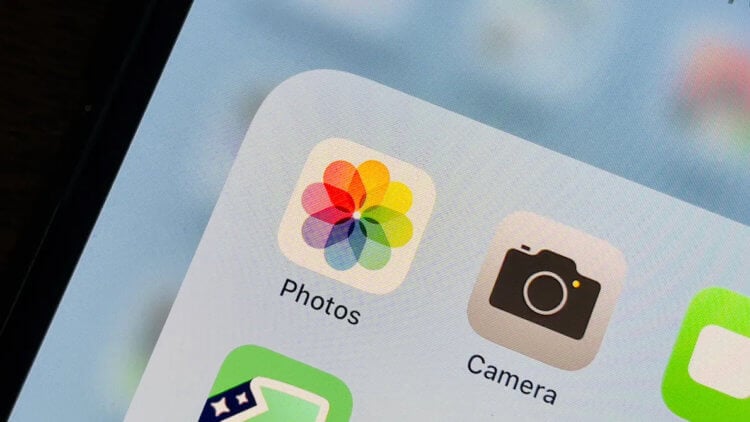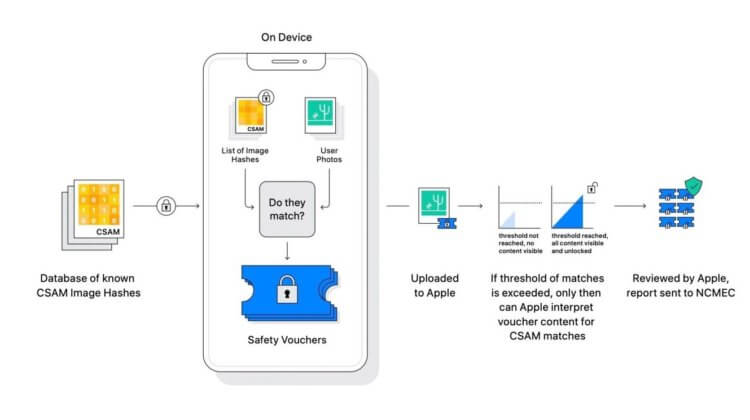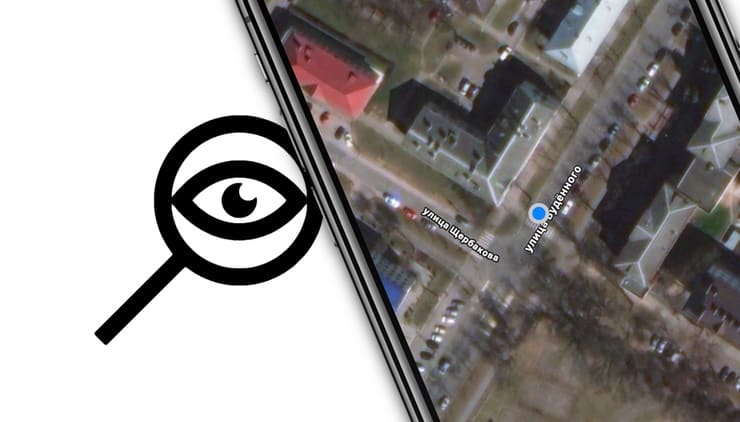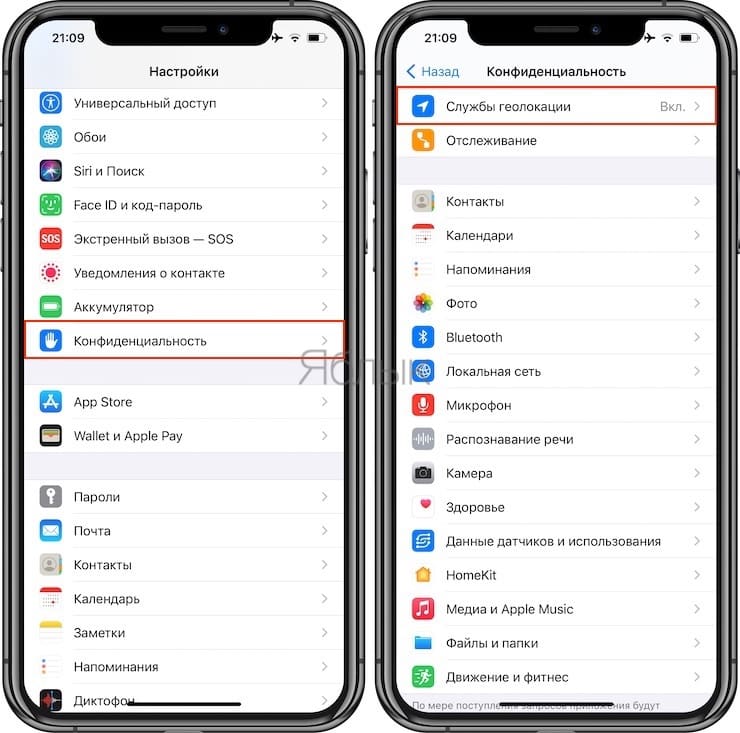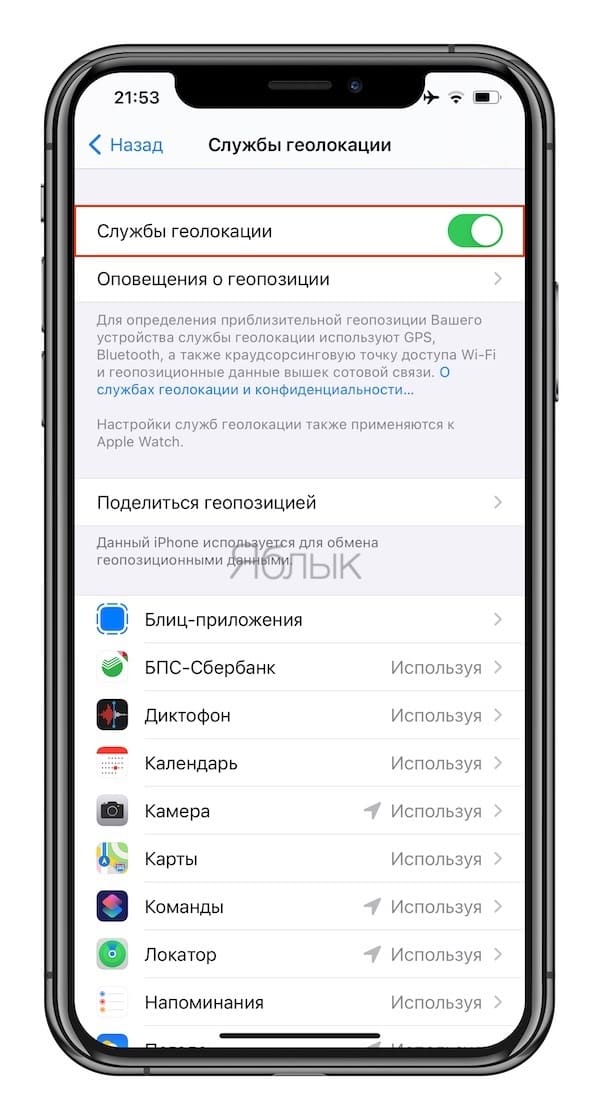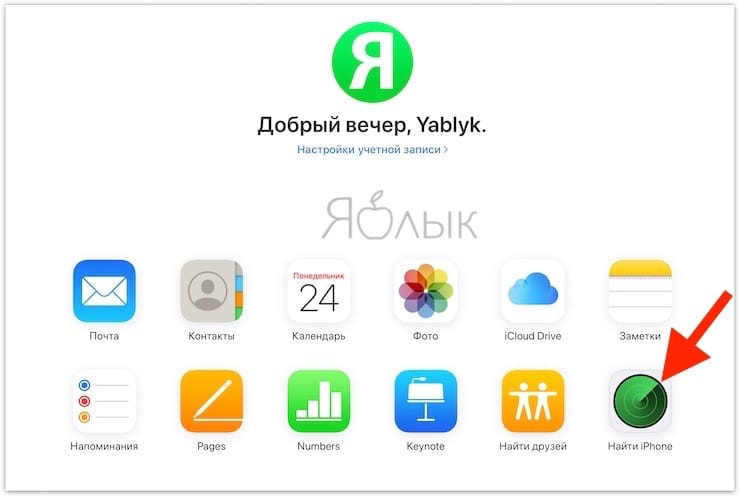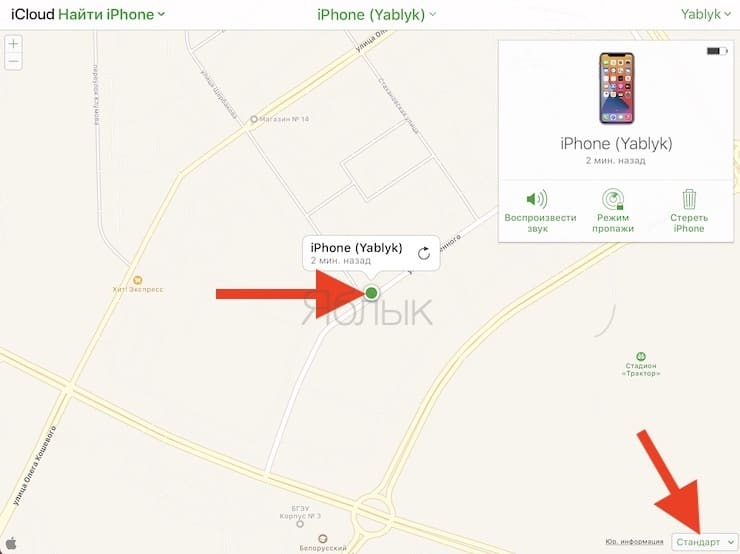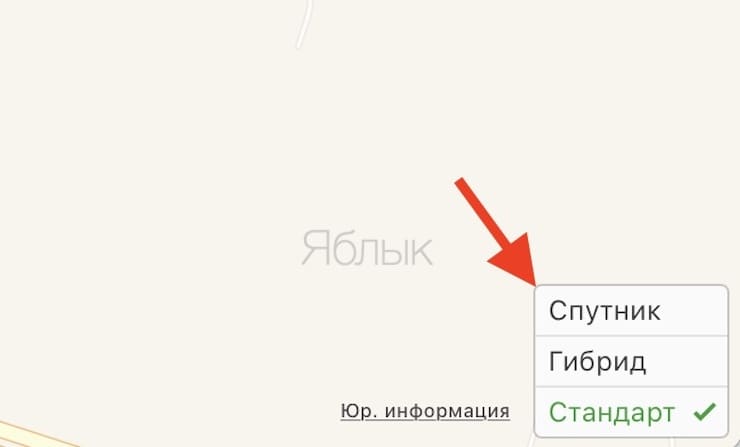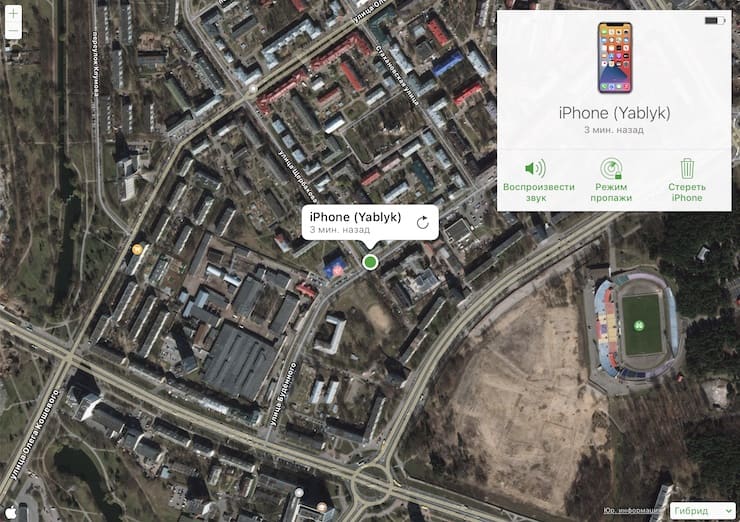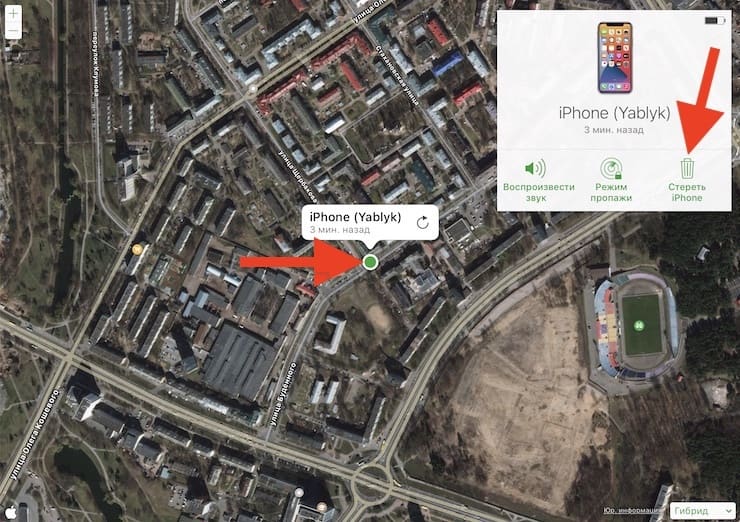- Как узнать, есть ли у других доступ к вашему устройству или аккаунту Apple
- Просмотрите список своих устройств
- Проверьте информацию Apple ID онлайн
- Проверьте отпечатки и Face ID
- Проверьте свои приложения
- Apple подтвердила, что будет проверять наши фото. А ещё сообщения и поисковые запросы
- Как Apple проверяет наши фото
- Читает ли Apple наши сообщения
- Как Siri изменится в iOS 15
- Как следить за человеком, которому подарили iPhone
- Каким образом за мной могут следить при помощи iPhone?
- На сайте icloud.com
- В приложении Локатор
- Как запретить следить за мной при помощи iPhone
Как узнать, есть ли у других доступ к вашему устройству или аккаунту Apple
Вы когда-нибудь замечали на своём iPhone или iPad что-то такое, из-за чего задавались вопросом: а не трогал ли кто-то моё устройство без моего ведома? Если да, то мы поможем вам это выяснить.
Просмотрите список своих устройств
Для начала проверьте, что ваш Apple ID привязан только к вашим устройствам. В списке будут все устройства, на которых вы заходили в свою учётную запись. Если вы заметите неизвестное устройство, его можно удалить.
На iPhone и iPad зайдите в Настройки и вверху выберите свой Apple ID. Внизу будет список ваших устройств. Если вы найдёте чужое, выберите его и нажмите Удалить из учётной записи. Подтвердите действие, нажав Удалить.
На Mac откройте Системные настройки и выберите Apple ID. Слева будет список ваших устройств. Выберите нужное и нажмите Удалить из учётной записи. Подтвердите нажатием Удалить.
Проверьте информацию Apple ID онлайн
Список устройств и другие детали о своём Apple ID можно просмотреть онлайн. Вы сможете понять, изменилось ли что-то в вашем аккаунте без вашего ведома.
Зайдите на сайт Apple ID и авторизуйтесь. Тщательно изучите секции Учётная запись, Безопасность и Оплата и доставка. Если вы увидите что-то странное или просто захотите изменить информацию, нажмите Изменить рядом с соответствующей секцией.
Здесь тоже можно просмотреть список своих устройств и удалить чужие или ненужные. Чтобы удалить устройство, выберите его, нажмите Удалить из учётной записи и подтвердите действие.
Можно проверить и приложения с сайтами, которые используют ваш Apple ID. В секции «Безопасность» нажмите Управлять приложениями и веб-сайтами. Вы увидите список сервисов, которые используют ваш аккаунт. Выберите нужный, чтобы просмотреть детали и при желании перестать использовать Apple ID.
Проверьте отпечатки и Face ID
Возможно ли, что кто-то сохранил свой отпечаток для разблокировки вашего устройства? Или своё лицо для Face ID? Если да, то стоит это проверить.
Откройте Настройки и выберите Touch ID и код-пароль или Face ID и код-пароль. Введите пароль от своего устройства и проверьте список сохранённых отпечатков и лиц.
Для Touch ID вы можете приложить палец к кнопке Home, и соответствующий отпечаток подсветится. Удалить его можно свайпом.
Для Face ID: если нет варианта «Настроить альтернативный внешний вид», то кто-то сохранил своё лицо. Возможно, это были вы. Если нет, то лучше сбросить альтернативный внешний вид. Однако это сбросит и основной, так что придётся настраивать Face ID заново.
Проверьте свои приложения
Стоит проверить свои установленные приложения. Убедитесь, что все приложения были скачаны именно вами.
Если вы увидите игры или приложения, которые вы не скачивали, значит кто-то другой пользовался вашим устройством.
Если устройство выдала вам компания, то у неё может быть доступ к устройству. Чаще всего для этого устанавливают специальный профиль.
Проверить профили можно через Настройки > Основные в секции Профили и управление устройством. Если другого профиля нет, то переживать не стоит.
Теперь вы знаете о нескольких простых и быстрых способах узнать, пользовался ли кто-то вашим устройством или учётной записью.
Источник
Apple подтвердила, что будет проверять наши фото. А ещё сообщения и поисковые запросы
Вчера многие СМИ раструбили новость о намерении Apple начать проверять фотографии пользователей прямо в их iPhone на предмет насилия над детьми. Естественно, это вызвало удивление, если не сказать негодование среди большинства пользователей. Ведь насколько бы негативно мы ни относились к издевательствам над детьми, всё-таки рыться в личных снимках – это такое попирание правил приватности, что большего, пожалуй, даже представить нельзя. Однако в Купертино и не собирались рыться в наших iPhone вручную, выстроив модель защиты детей несколько по иному принципу.
Apple и правда будет анализировать ваши фото. Правда, только из iCloud Photos
В ночь с 5 на 6 августа Apple анонсировала три новых инициативы по обеспечению защиты малолетних пользователей iPhone, iPad и Mac. Они направлены на обнаружение материалов, содержащих признаки насилия над детьми и ограничение поисковых функций в отношении запрещённого контента. Эти механизмы начнут действовать позже в этом году после выхода iOS 15.
Как Apple проверяет наши фото
Первая инициатива, как и предполагалось, связана с фотографиями. Она предполагает изучение снимков из iCloud Photos на предмет признаков насилия над детьми. Компания разработала особую методику анализа, которая позволяет производить все вычисления прямо на устройстве, исключив человеческий фактор. То есть живые люди с фотографиями не взаимодействуют.
Анализироваться будут только те фото, которые выгружаются в облако. Но анализ будет производиться только на устройстве
Этим занимается специальный инструментарий, который основан на работе нейронных сетей и машинном обучении. Он отслеживает признаки, характерные для откровенных снимков с участием несовершеннолетних. Если Apple обнаружит фотографии с признаками насилия над детьми, она передаст эту информацию со всеми данными о владельце в компетентные органы.
С одной стороны, хорошо, что Apple исключила человеческий фактор из анализа фотографий. Так можно гарантировать, что никто из сотрудников компании не сможет увидеть ваши фотографии. Но, с другой, Apple всё равно будет рыться в наших смартфонах, пусть и несколько опосредованно. А это не самый лучший сценарий борьбы за конфиденциальность. Правда, на снимки, хранящиеся полностью локально это не распространяется.
Читает ли Apple наши сообщения
Похожий инструментарий Apple встроит и в приложение «Сообщения». Тут он будет играть роль своего рода брандмауэра, блокирующего доступ к нежелательному для детских глаз контенту. Суть этого нововведения состоит в том, что теперь, если ребёнок попробует отправить или получит снимок с откровенным содержанием, он увидит только размытое изображение и предупреждение.
Apple не будет читать сообщения малолетних пользователей, но даст такую возможность их родителям. Пусть и частичную
В этом предупреждении будет сказано, что изображение может носить чувствительный характер. Несмотря на это ребёнок сможет нажать на него, чтобы просмотреть, но увидит ещё одно предупреждение о том, что об этом действии узнают другие члены iCloud Family, с которыми связано его собственное устройство. Это правило будет действовать для детей младше 13 лет.
Apple плевать на вашу безопасность, или Почему в iOS 14 запретили слежку в приложениях
Apple объясняет, что «Сообщения» будут использовать те же нейросети и технологии машинного обучения, которые выявляют фотографии с насилием над детьми в iPhone пользователей. Они тоже будут действовать строго на устройстве, но только на первых порах брандмауэр заработает только для учётных записей iCloud, созданных в США. Другие страны подключат позднее.
Как Siri изменится в iOS 15
В iOS 15 будут расширены возможности Siri и функции поиска, которые позволят детям и их родителям чувствовать себя в безопасности при использовании интернета. Например, теперь пользователи смогут спросить голосового ассистента, куда пожаловаться на насилие над детьми или эксплуатацию труда несовершеннолетних, и Siri тут же подскажет эту информацию.
Siri не может ограничить поисковую выдачу, но она стремится к этому
Кроме того, Siri будет предупреждать о нежелательности контента с насилием или эксплуатацией несовершеннолетних детей. Если вы попросите голосового ассистента найти что-то такое в интернете, он предупредит о том, что эта информация может быть опасна. Поэтому вместо них Siri предложит ресурсы, где помогают людям, страдающим от влечения к подобным темам.
Правда, ограничивать поисковую выдачу Siri не сможет. Дело в том, что она не может исключать из неё определённые ссылки и оставлять другие, которые ей кажутся приемлемыми. Так что здесь Apple явно пригодился бы её собственный поисковик, где она сама смогла бы решать, каким контентом можно делиться с пользователями разных возрастов, а каким – категорически нельзя.
Источник
Как следить за человеком, которому подарили iPhone
Все уже привыкли к тому, что «Яндекс», Google и Apple следят за нами. Они уверяют, что делают это из лучших побуждений – чтобы предлагать нам более качественные рекламные продукты. Другое дело, когда ваши родные, парень или знакомый постоянно пытаются выследить ваши перемещения при помощи iPhone. Как они это делают, и как это запретить?
В большинстве случаев вместе с подаренным iPhone вам сразу вручают и созданный (при вашем участии или без вашего участия) Apple ID. Как правило, девушки и дети на это редко обращают внимание. Так вот имейте ввиду, что лица, имеющие доступ к вашей учетной записи Apple ID могут в любое время подсматривать за вашим перемещением. Многим это не нравится.
Многие молодые люди, а также родители специально дарят своим девушкам (детям) iPhone, привязанный к своему (или специально созданному) Apple ID с целью слежки.
Естественно, эта возможность окажется очень полезной для контроля пожилых родителей или детей школьного возраста.
Каким образом за мной могут следить при помощи iPhone?
На сайте icloud.com
Все очень просто. На iPhone в приложении Настройки есть раздел Локатор, в котором имеется пункт Найти iPhone. Именно эта опция и позволяет лицам, имеющим доступ к вашему Apple ID, получать данные о местонахождении.
Кроме того, имеется и еще одно условие — на устройстве должна быть включена Геолокация (Настройки → Конфиденциальность → Службы геолокации).
Если оба условия выполены, то посмотреть информацию о расположении пользователя не составит особого труда, для этого необходимо:
1. Зайти с любого компьютера, смартфона или планшета на сайт icloud.com.
2. Ввести Apple ID и пароль.
3. Нажать на приложение Найти iPhone.
4. В правом нижнем углу выбрать вариант Гибрид, в случае, если в вашем регионе карты Apple еще не прорисованы детально.
Все! Зеленый кружок на карте, это вы, точнее ваш iPhone.
Более того, человек, который подарил вам телефон со специально созданным для вас аккаунтом Apple ID, при желании легко может превратить iPhone в «кирпич» (он может удаленно стереть все данные со смартфона и заблокировать его).
Для этого достаточно нажать «Зеленый кружок», затем на «i» и в появившемся окне выбрать вариант Стереть iPhone.
Такой смартфон сможет восстановить только сам злоумышленник. Вот реальный пример такой истории.
В приложении Локатор
Также, наблюдать за вами позволяет приложение Локатор, которое может быть настроено на iPhone за считанные минуты, например, когда вы оставили телефон знакомому и вышли. Работу приложения Локатор мы подробно описали в этой статье.
Как запретить следить за мной при помощи iPhone
1. Самое главное — у вас должен быть собственный Apple ID (инструкция по созданию), данные которого не знает никто кроме вас. Это идеальный вариант.
2. Можно изменить пароль от существующего Apple ID, но при этом вы должны быть уверены, что ваш друг или родители не смогут восстановить его снова. Сбросить (восстановить) пароль от Apple ID можно при помощи контрольных вопросов (они задаются при регистрации Apple ID, но могут быть изменены в любое время), при помощи e-mail или обращения в техподдержку Apple.
3. Отключение функции Геолокации (Настройки → Конфиденциальность → Службы геолокации) и службы Найти iPhone (Настройки → Ваше имя → Локатор) также сделает слежку через сайт icloud.com невозможной. Однако стоит учитывать, что в случае отключения служб геолокации вы не сможете, например, пользоваться навигацией или отследить месторасположение смартфона при утере.
4. Если ваш Apple ID был добавлен в Семейный доступ (например, тем человеком, который подарил вам iPhone), проверьте, делитесь ли вы с ним геопозицией. Если да, то при желании, это можно запретить по пути Настройки → Apple ID (Ваше имя) → Локатор → Семья или Друзья (см. скриншоты ниже).
Для этого в списке пользователей выберите того, с кем вы делитесь геопозицией и отключите опцию.
Источник